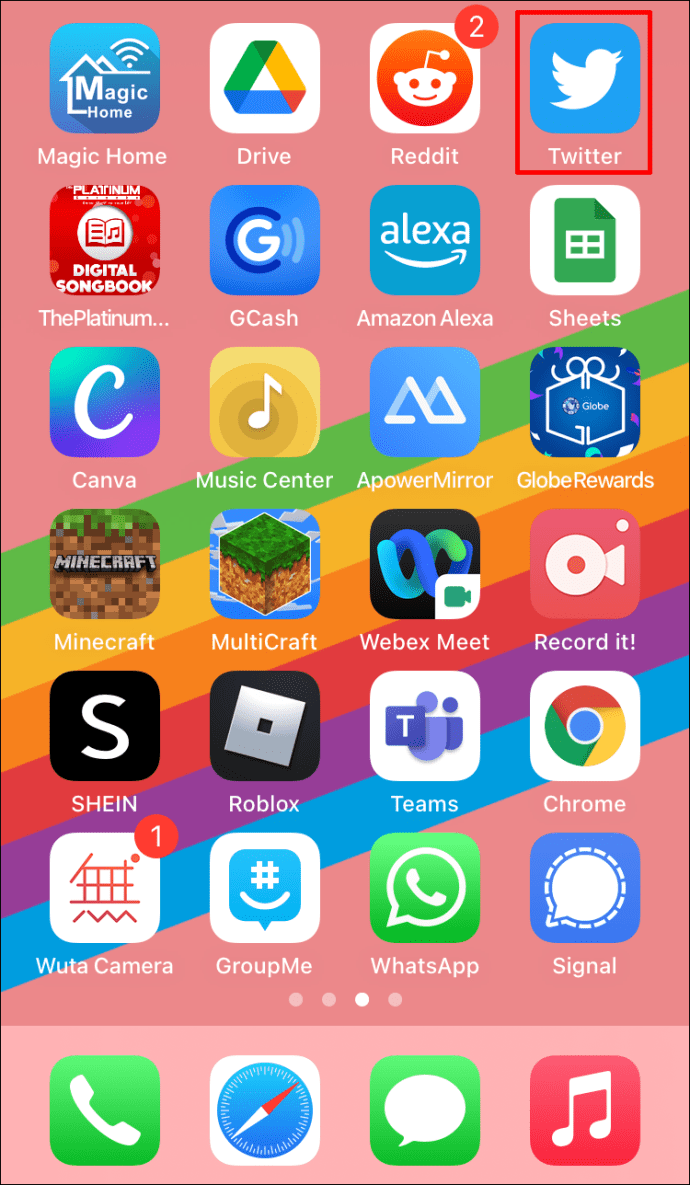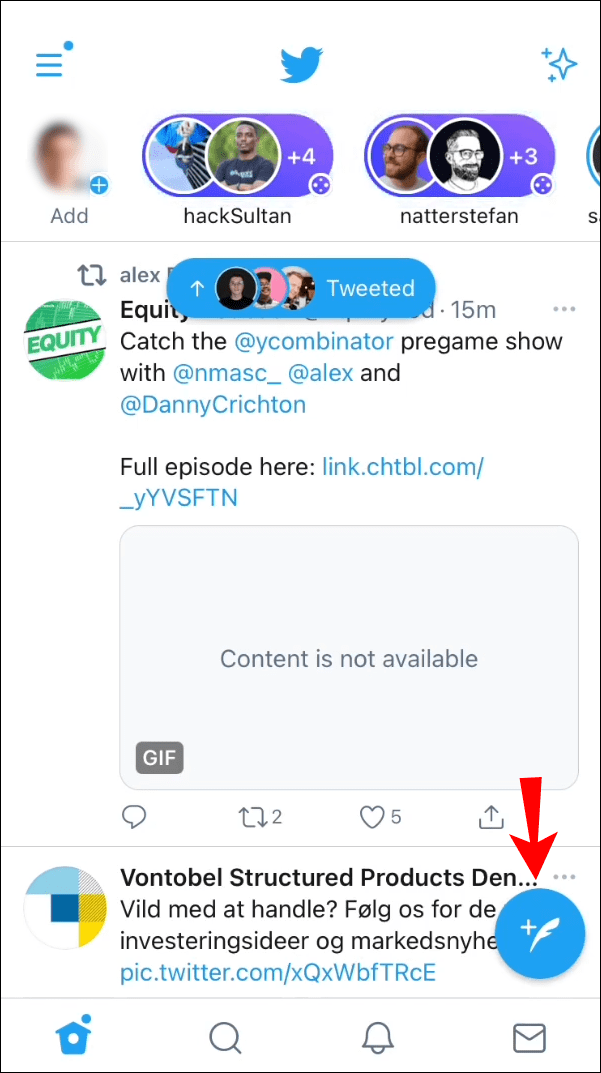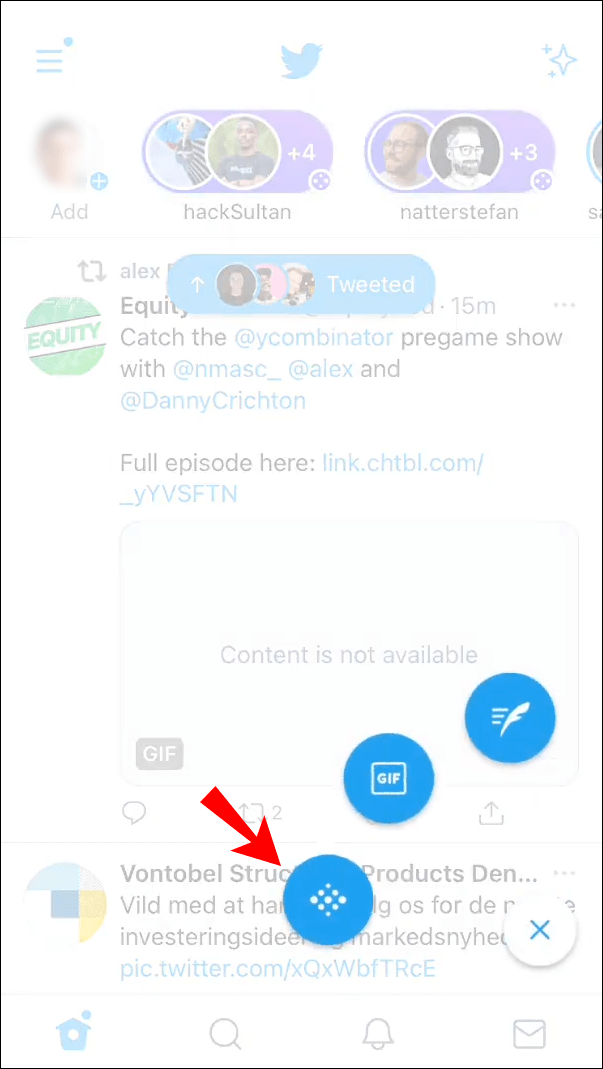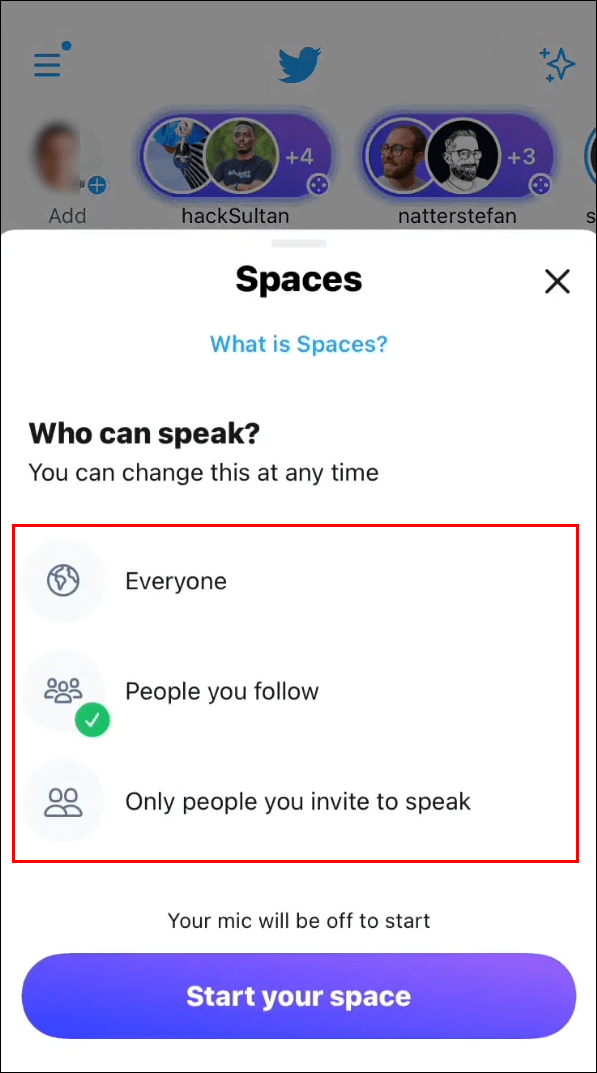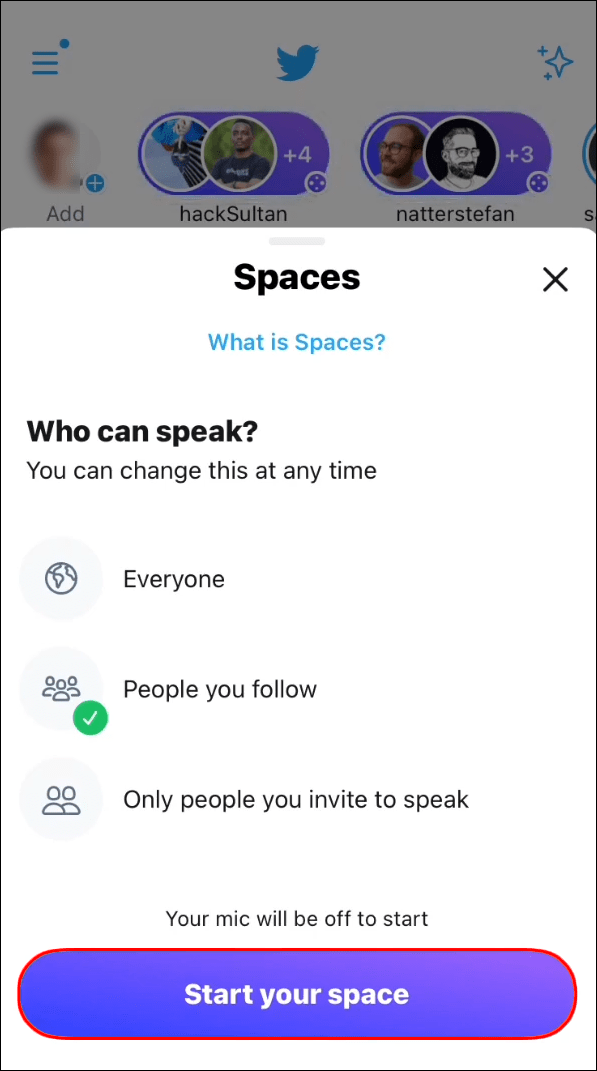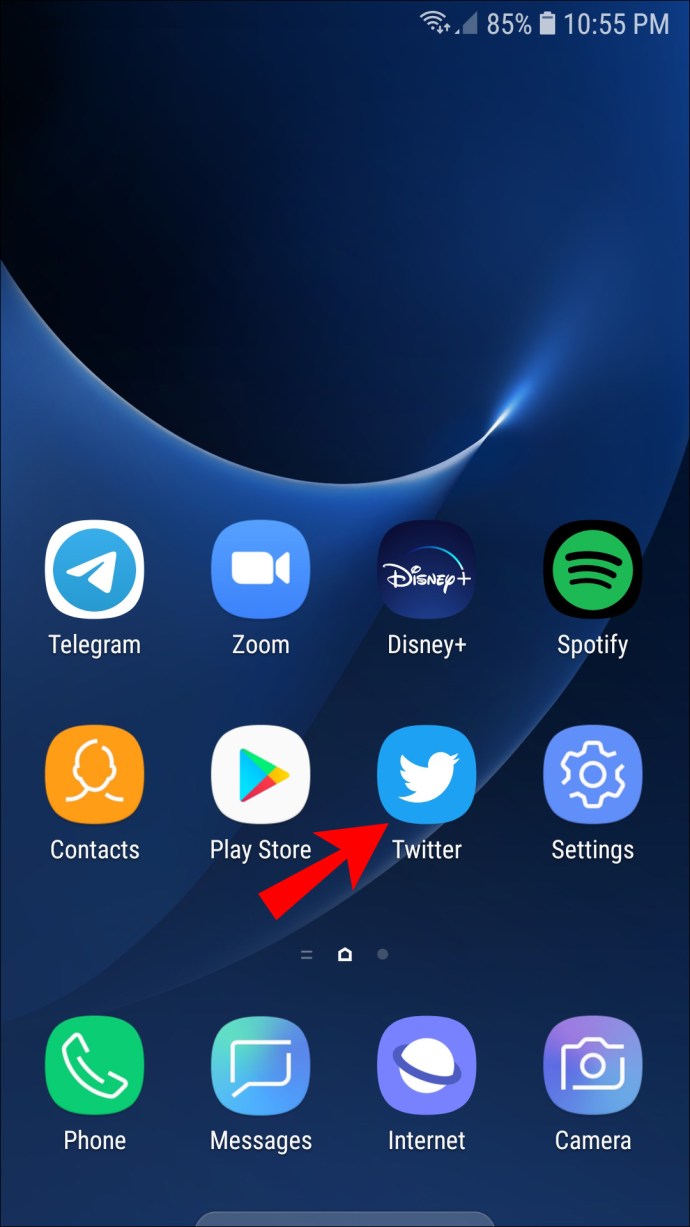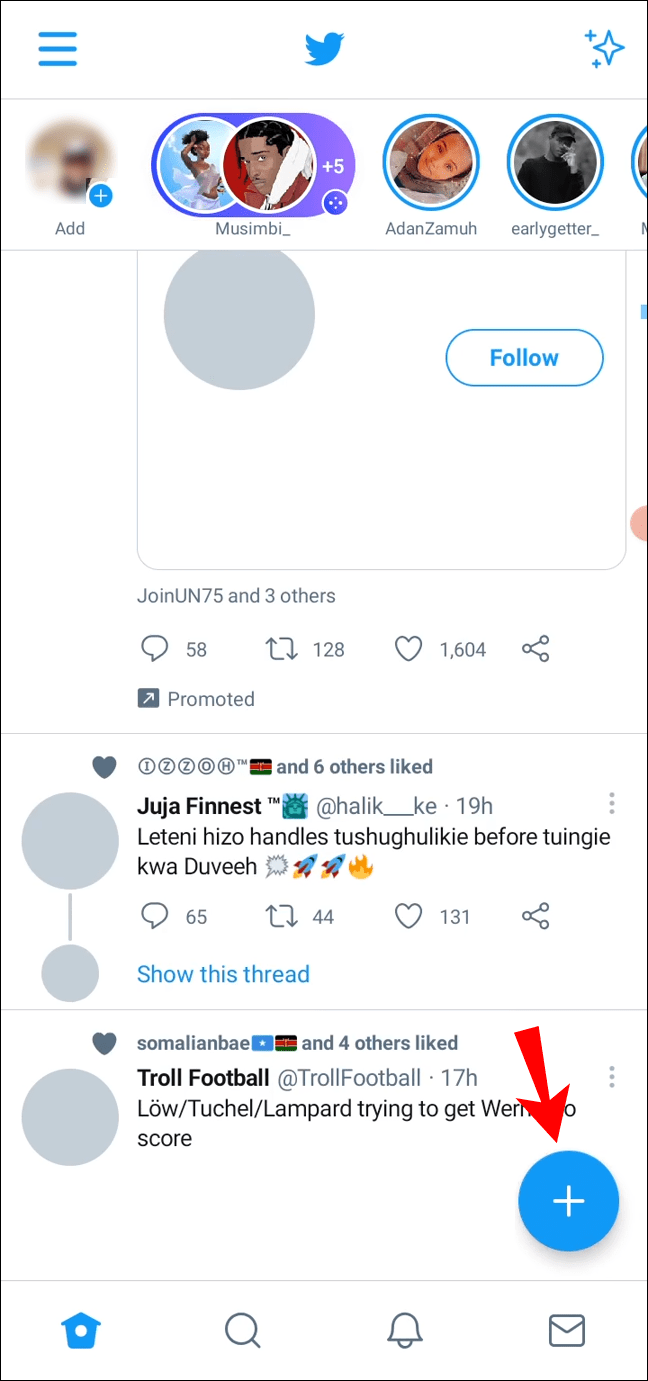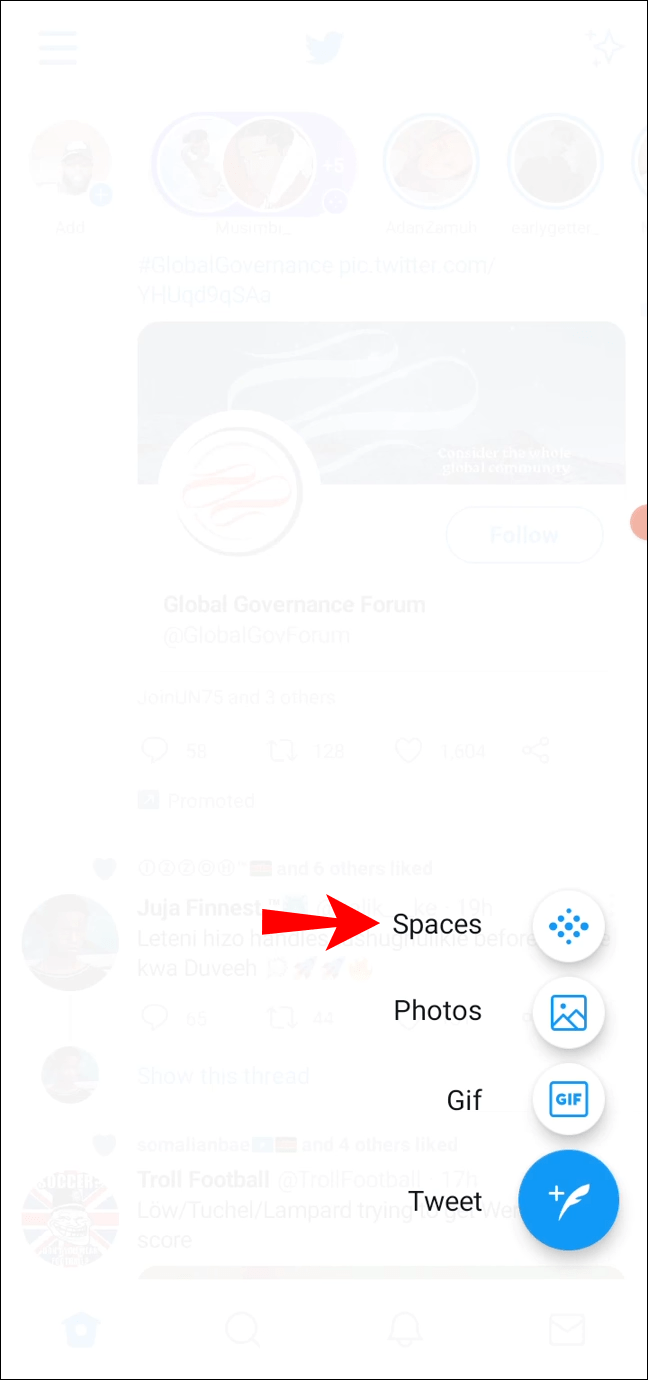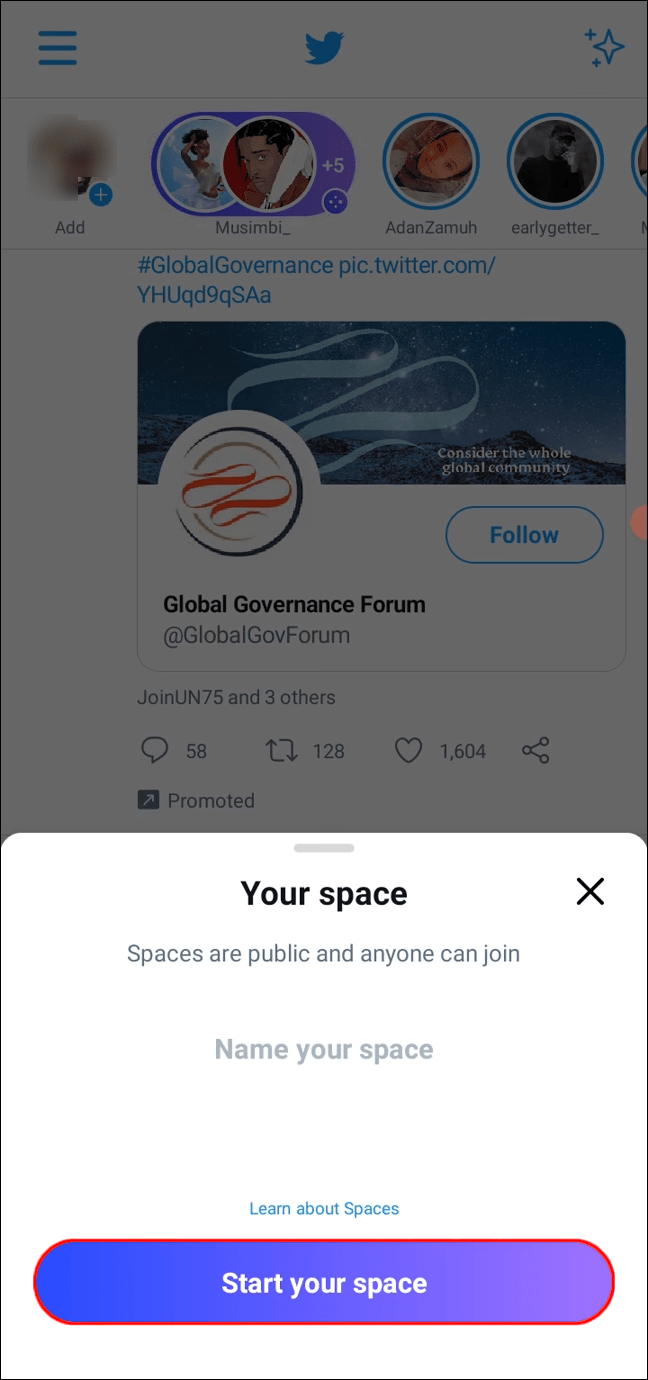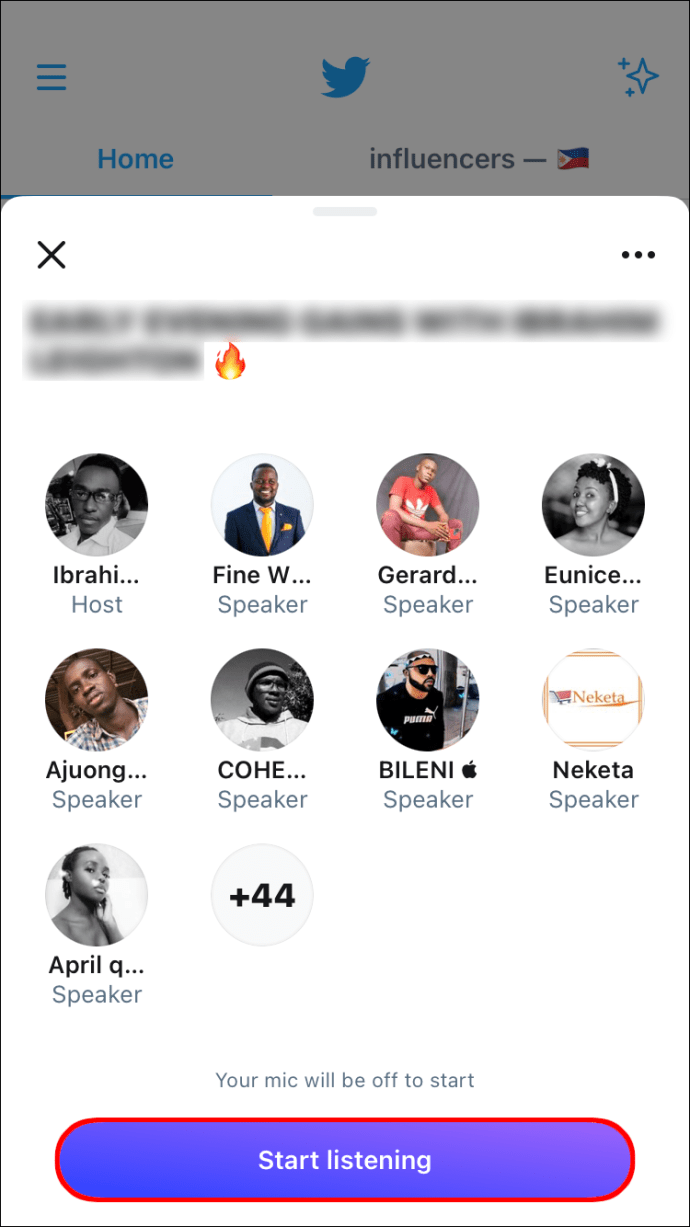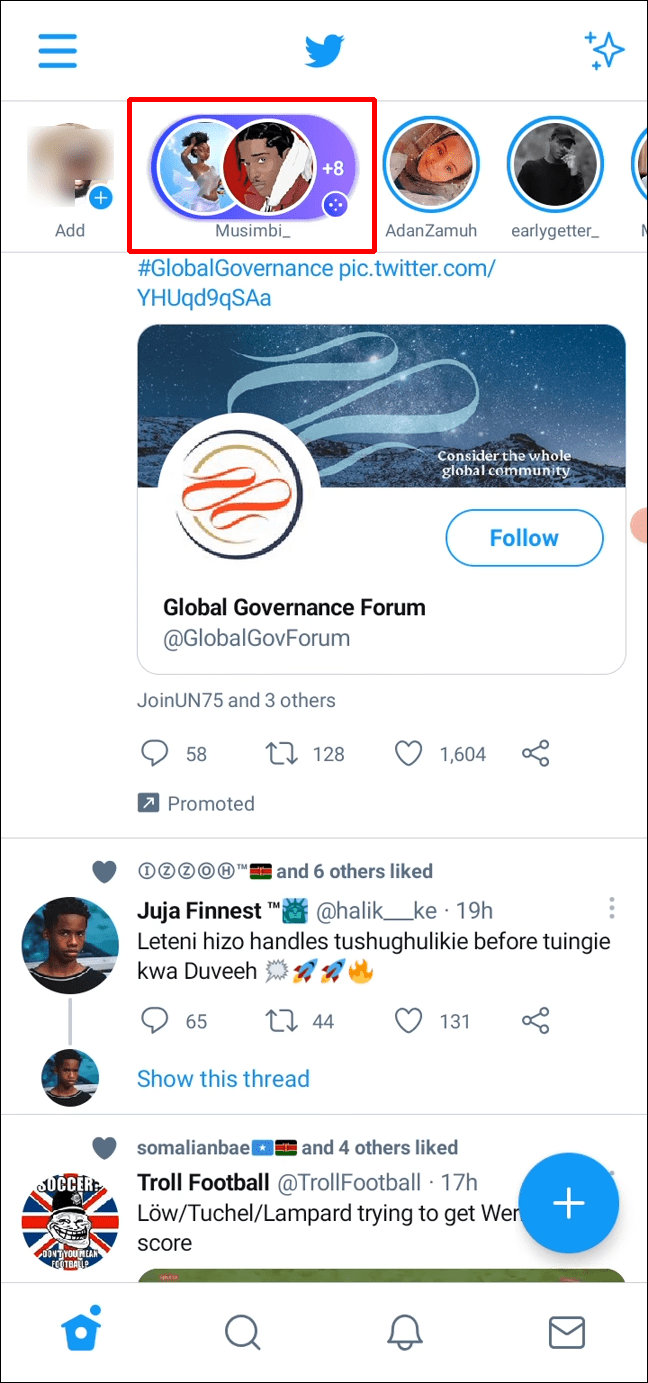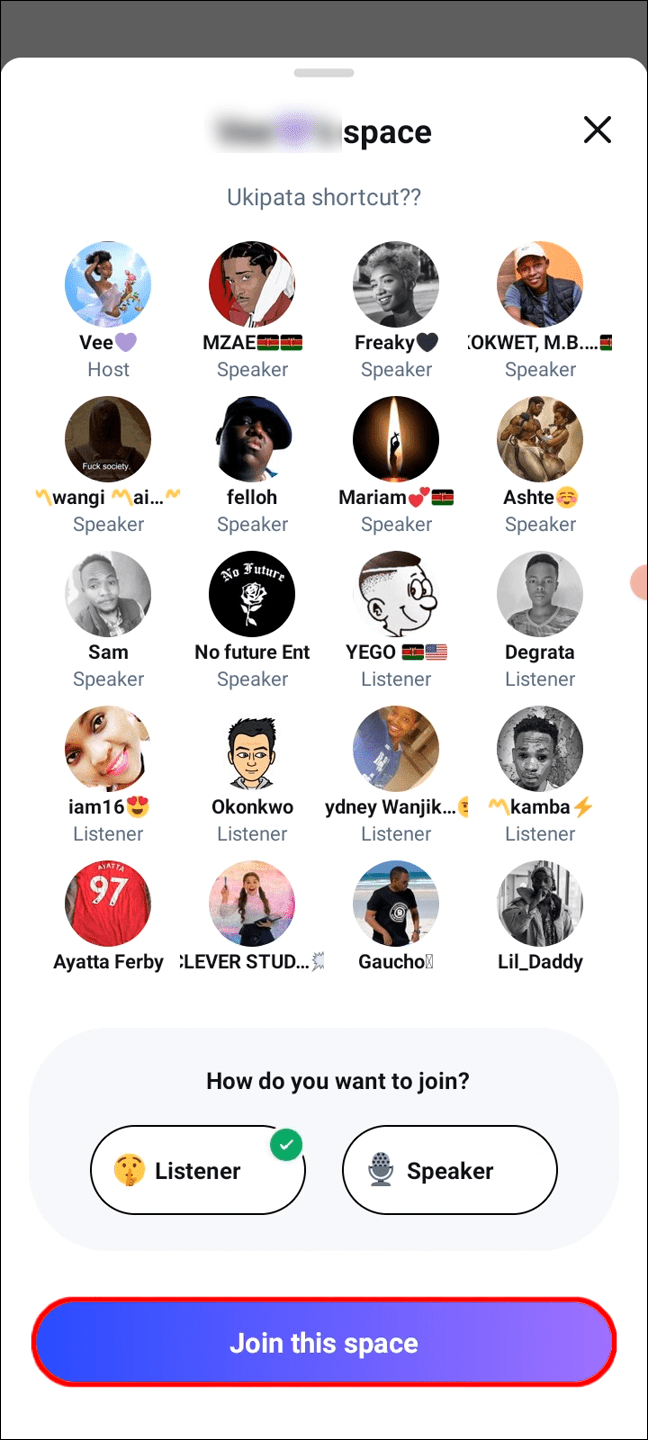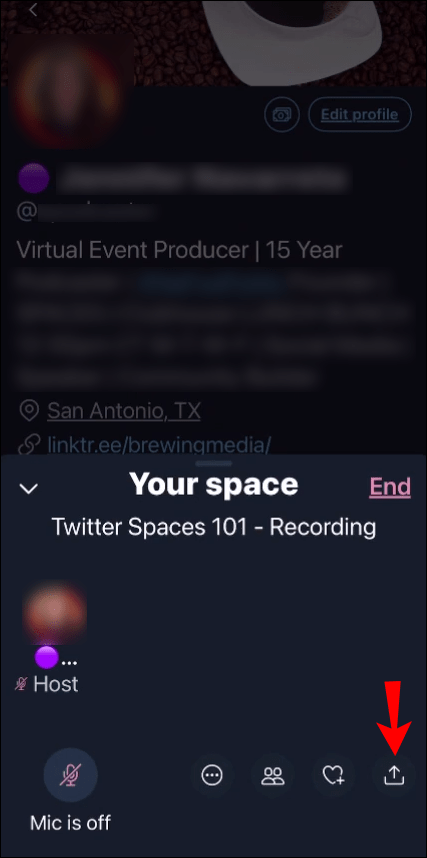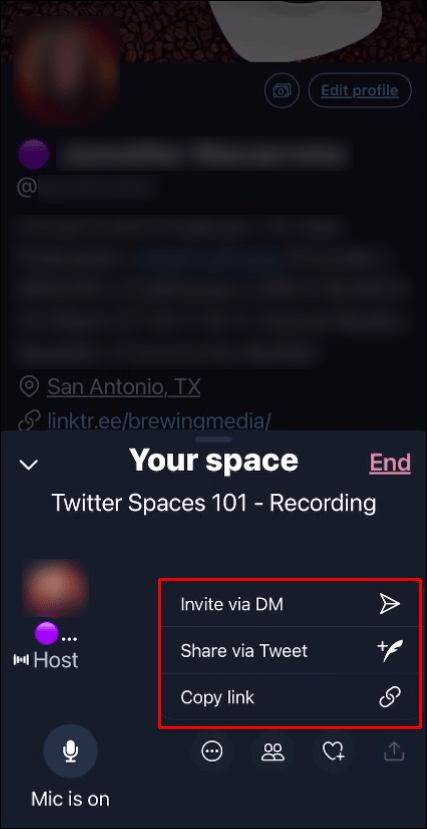600 vagy több Twitter-követővel rendelkezik, hozzáférése van a Twitter Spaces szolgáltatáshoz, amely lehetővé teszi, hogy néhány vagy több millió ember valós idejű audiobeszélgetéseit fogadja, vagy csatlakozzon azokhoz.

A Twitter-tereken bárki bekapcsolódhat a beszélgetésbe, és bármiről nyíltan meghallgathatja vagy megoszthatja véleményét (feltéve, hogy hozzáférést kap). Ha szeretné tudni, hogyan kell használni a Twitter Spaces-t, itt írtunk egy átfogó bevezetőt.
Megmutatjuk, hogyan lehet elindítani és feltölteni egy teret, hogyan csatlakozhat a Spaceshez, és mi történik a hanggal a Spaces munkamenet végén.
Hogyan indítsunk teret a Twitter Spaces-en
Ha több mint 600 Twitter-követővel rendelkezik, mobileszközéről is tárolhat Twitter-teret. Az alábbiakban bemutatjuk, hogyan kell ezt megtenni iPhone-nal vagy Android-eszközzel.
iPhone
Space indításához iPhone-on keresztül:
- Nyissa meg a Twittert.
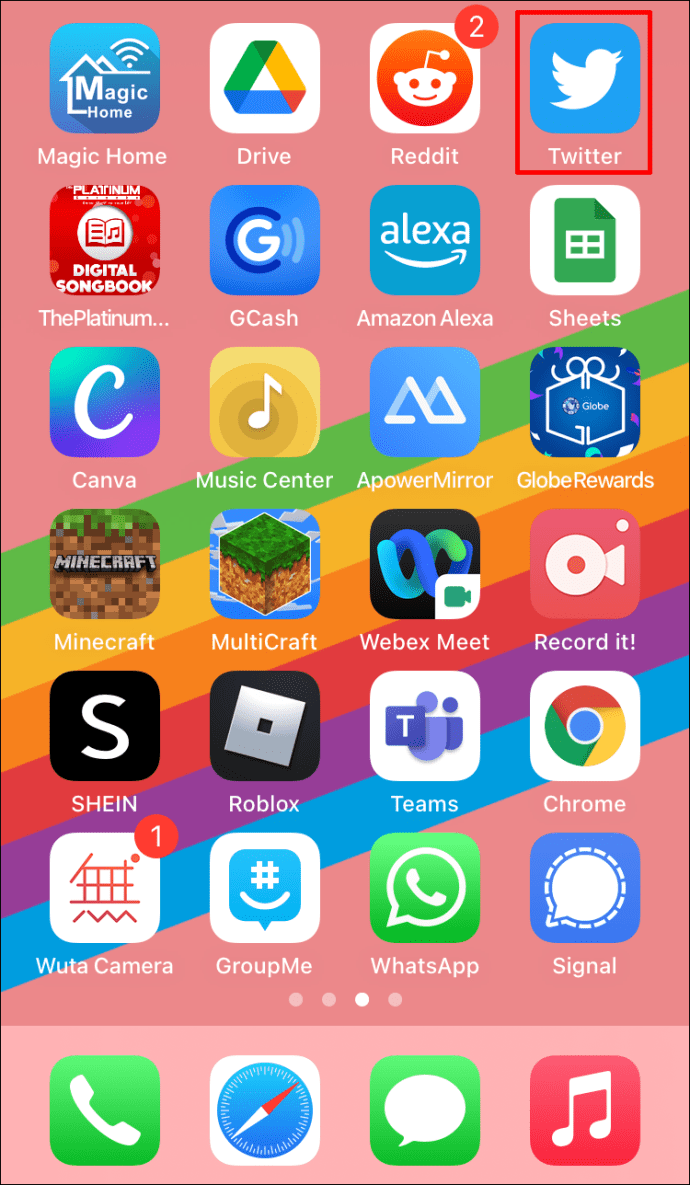
- A Kezdőlap lapon nyomja meg hosszan a kék pluszjelet és a tollírás gombot.
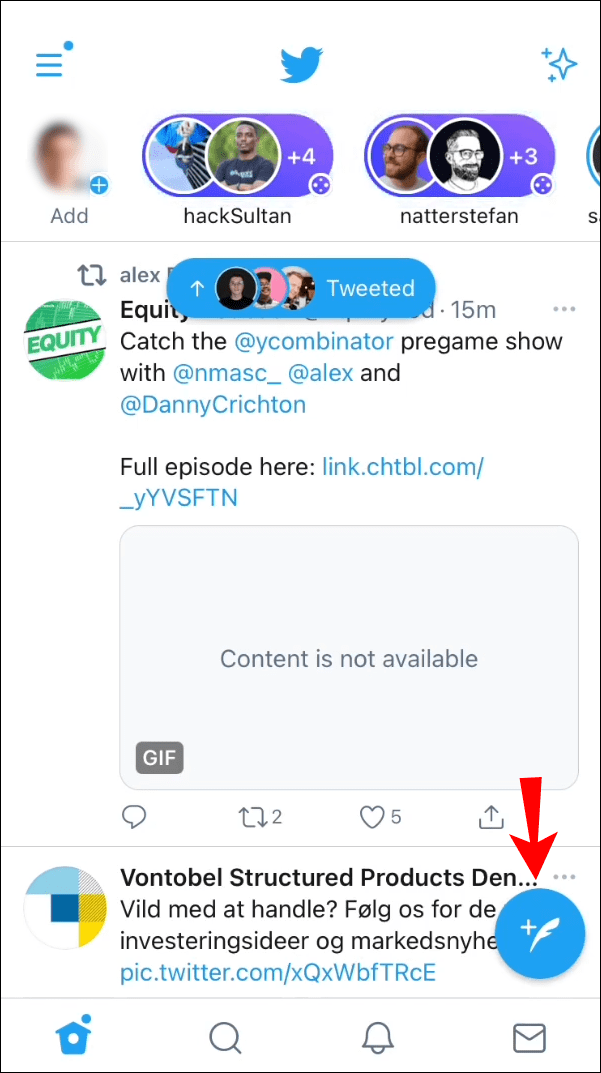
- A bal oldali menüben kattintson a lila háttér „Spaces” ikonra (több körből álló rombusz alakú).
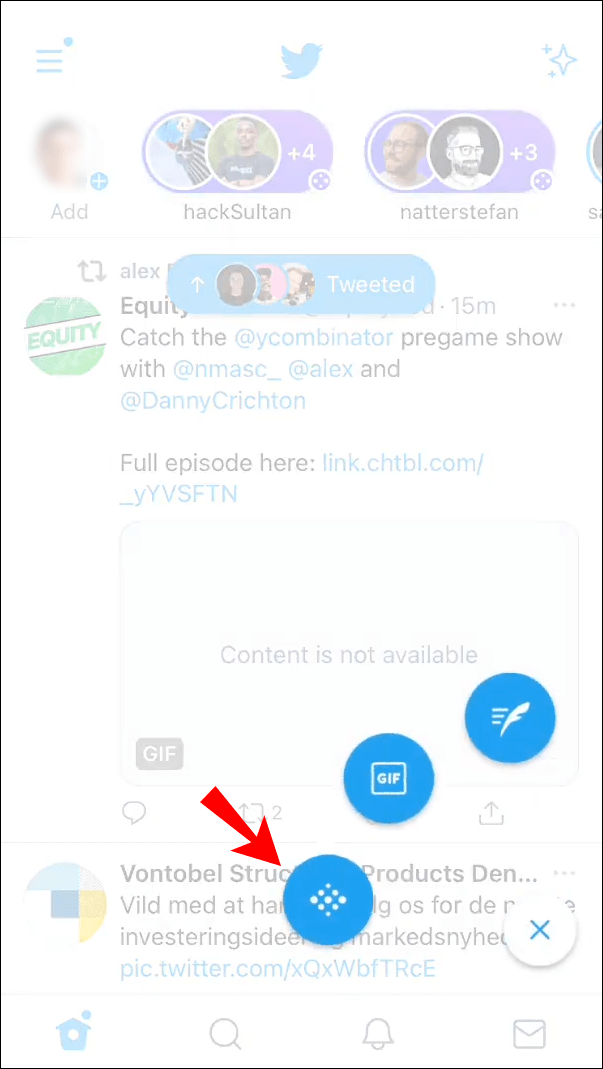
- Válassza ki, hogy ki beszélhet: „Mindenki”, aki csatlakozik, „Az Ön által követett emberek” vagy „Csak azok, akiket felszólalásra hív meg”.
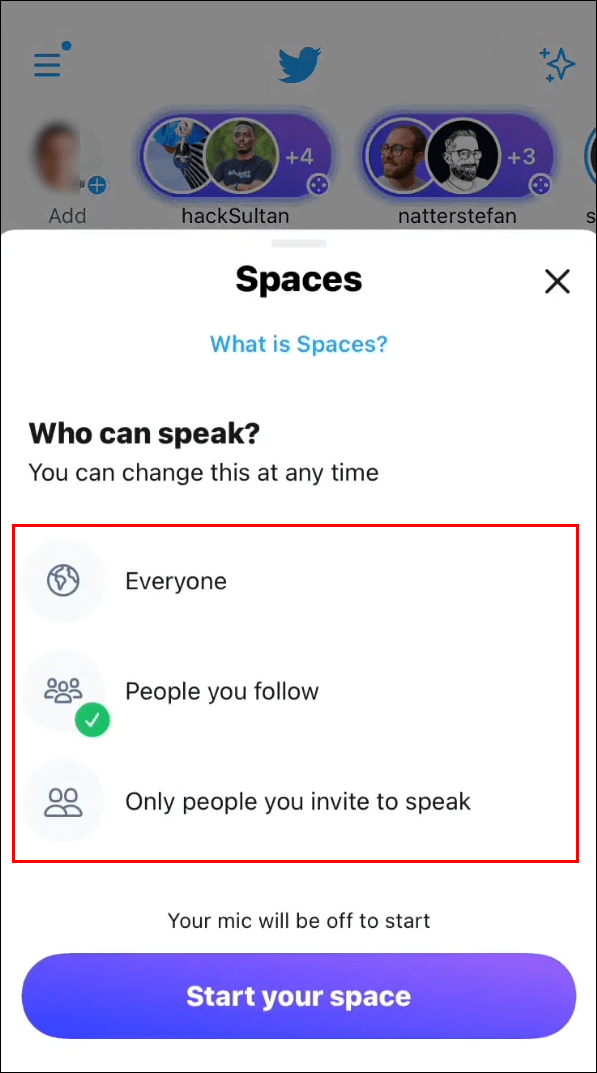
- Kattintson a „Start Your Space” gombra.
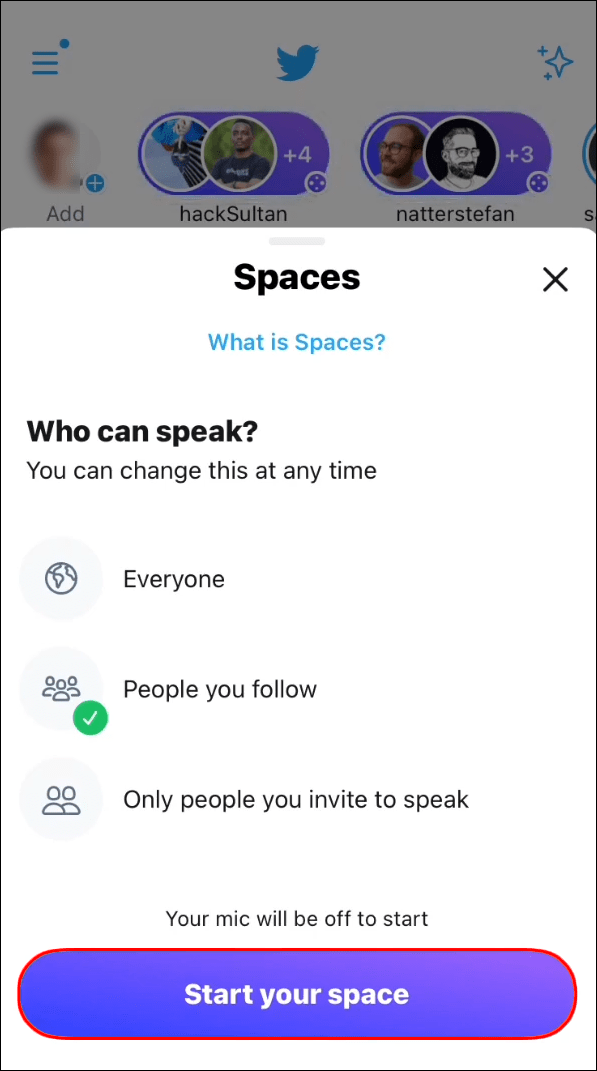
Amint elindul a tér, be-/kikapcsolhatja a mikrofont, meghívhat embereket, megváltoztathatja a beszélő szerepét, reagálhat, és megoszthatja a teret követőivel.
Android
Twitter Space indításához Android-eszközéről:
- Nyissa meg a Twittert.
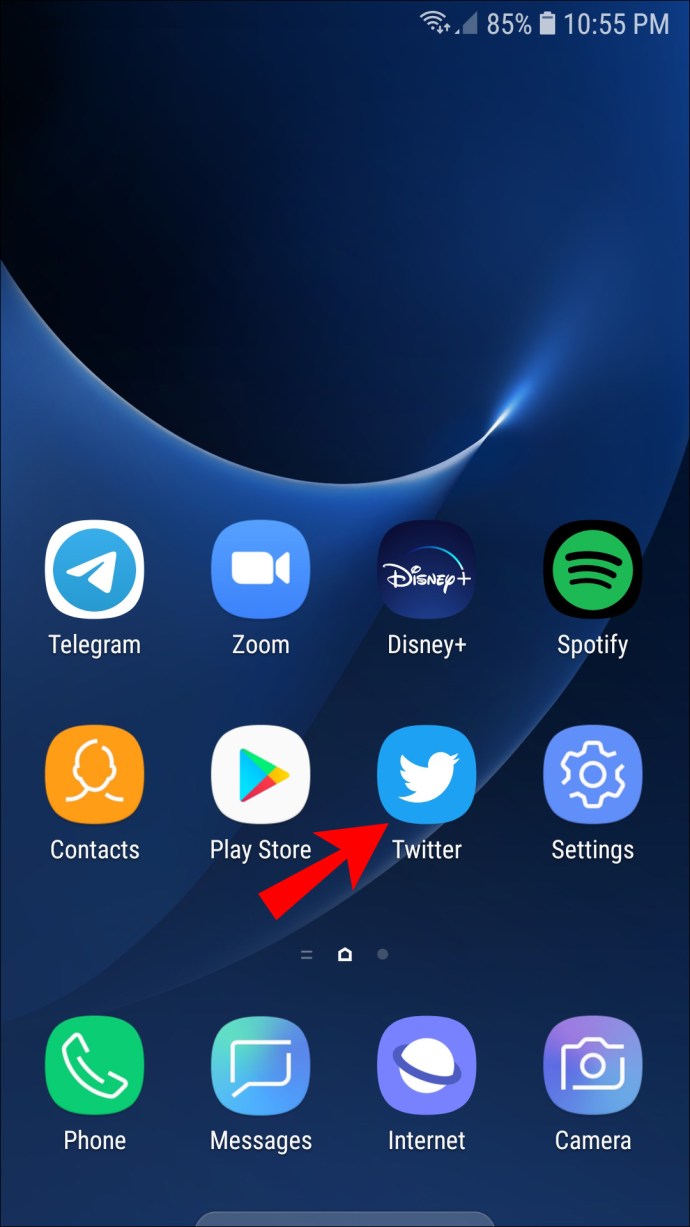
- A Kezdőlap lapon nyomja meg hosszan a kék pluszjel írás gombot.
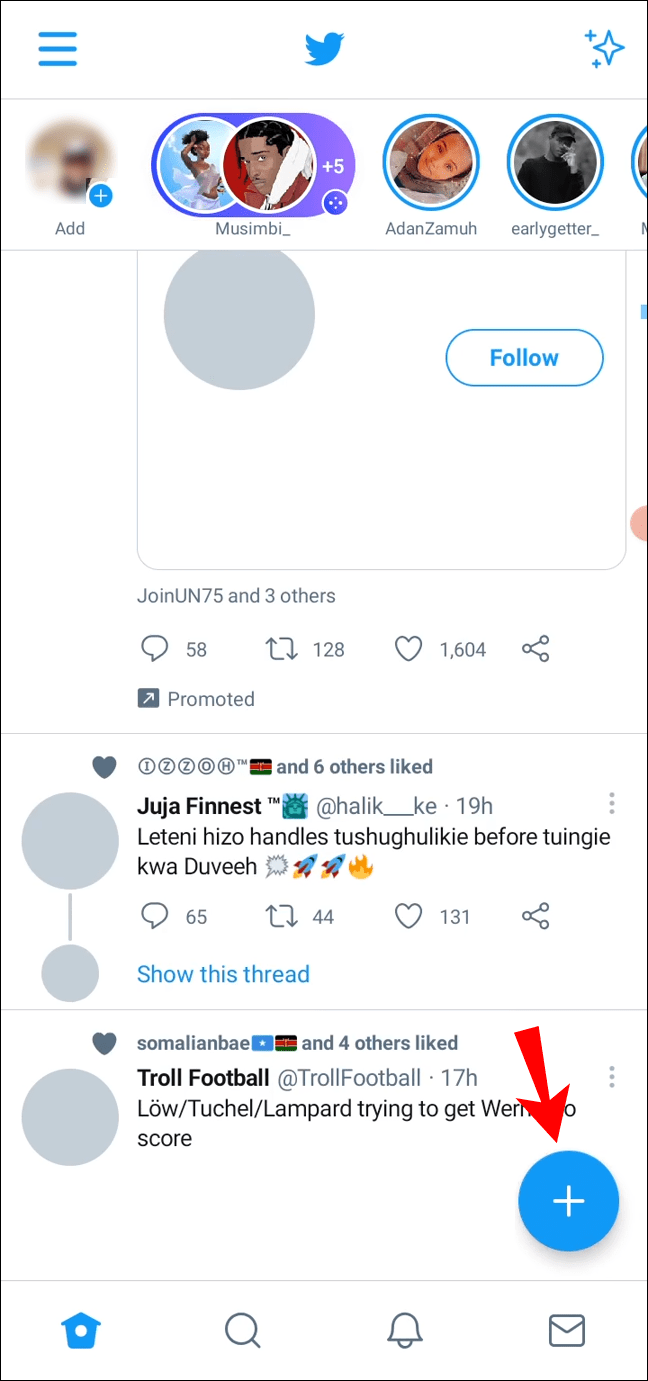
- A menüben kattintson a „Spaces” ikonra (több körből álló rombusz alakú).
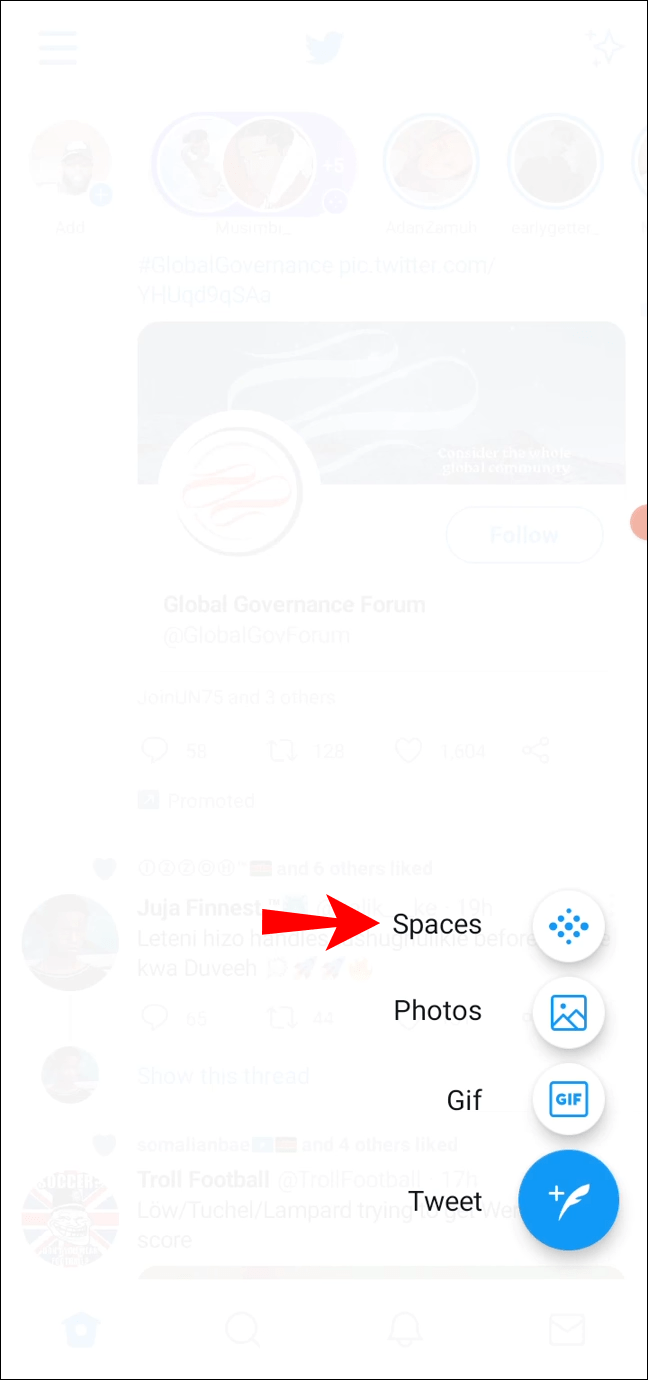
- Válassza ki, hogy ki beszélhet: „Mindenki”, aki csatlakozik, „Az Ön által követett emberek” vagy „Csak azok, akiket felszólalásra hív meg”.
- Kattintson a „Start Your Space” gombra.
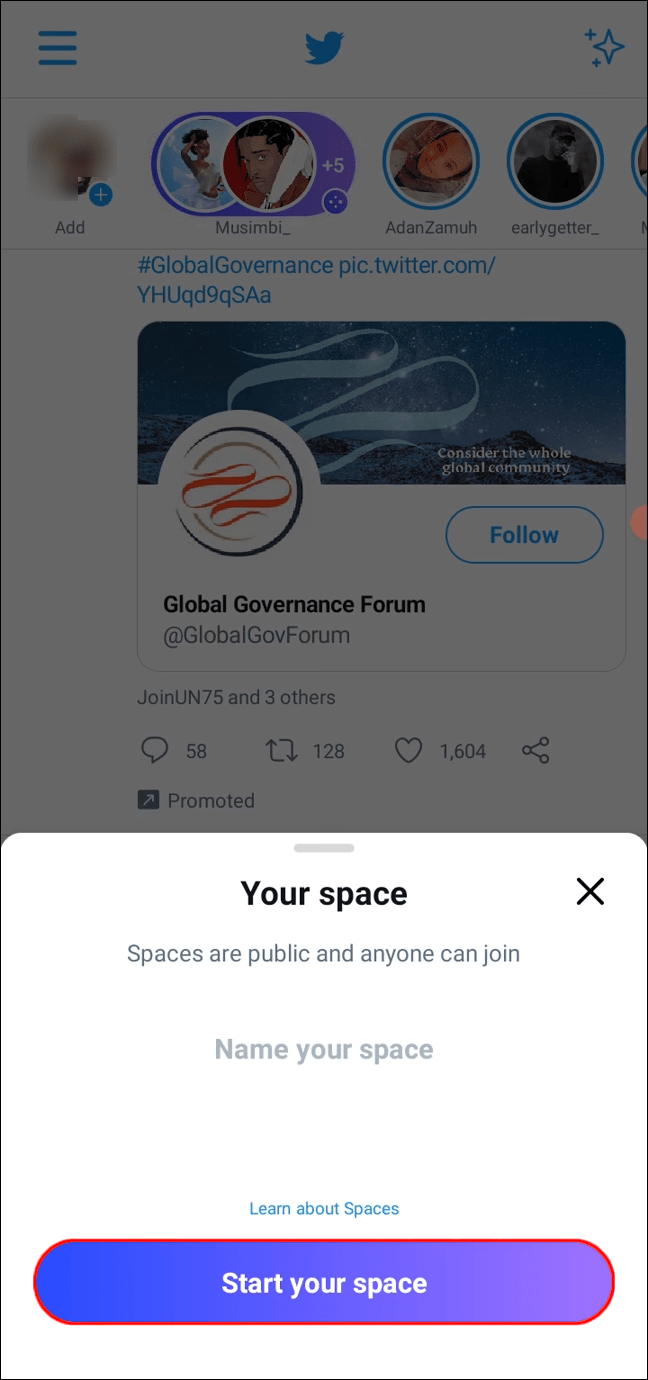
Most, hogy a Space elindult, be- és kikapcsolhatja a mikrofont, megváltoztathatja a beszélő szerepét, meghívhat embereket, reagálhat, és megoszthatja a teret követőivel.
Hogyan találhat csatlakozási helyeket a Twitter Spaces-en
A terek nyilvánosak, vagyis bármely térhez csatlakozhatsz hallgatóként, beleértve azokat is, amelyeket nem követsz.
iPhone
Tér keresése és csatlakozáshoz iPhone-járól:
- Nyissa meg a Twittert.
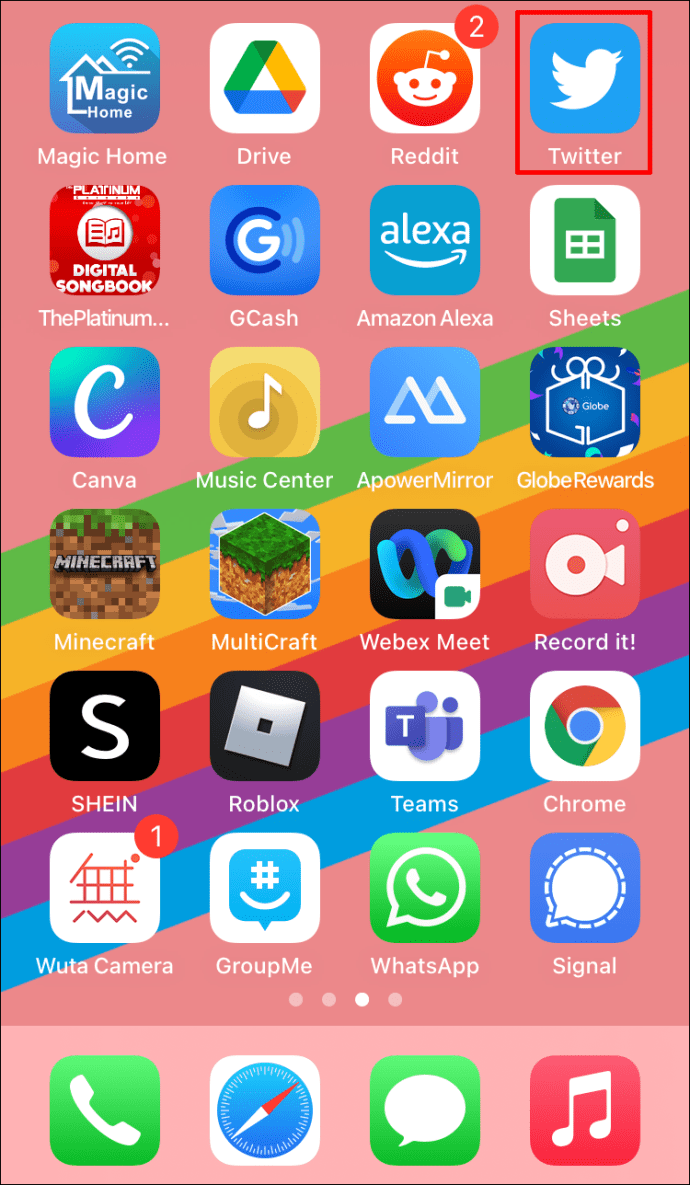
- A képernyő tetején tekintse át a flottákat/idővonalat. Ha valaki, akit követ, létrehozott egy teret, vagy előadó, a profilképe egy lila körben fog megjelenni.

- Koppintson rájuk a tér részleteinek felfedéséhez.
- A felugró ablakok alján kattintson a „Csatlakozás ehhez a térhez” lehetőségre.
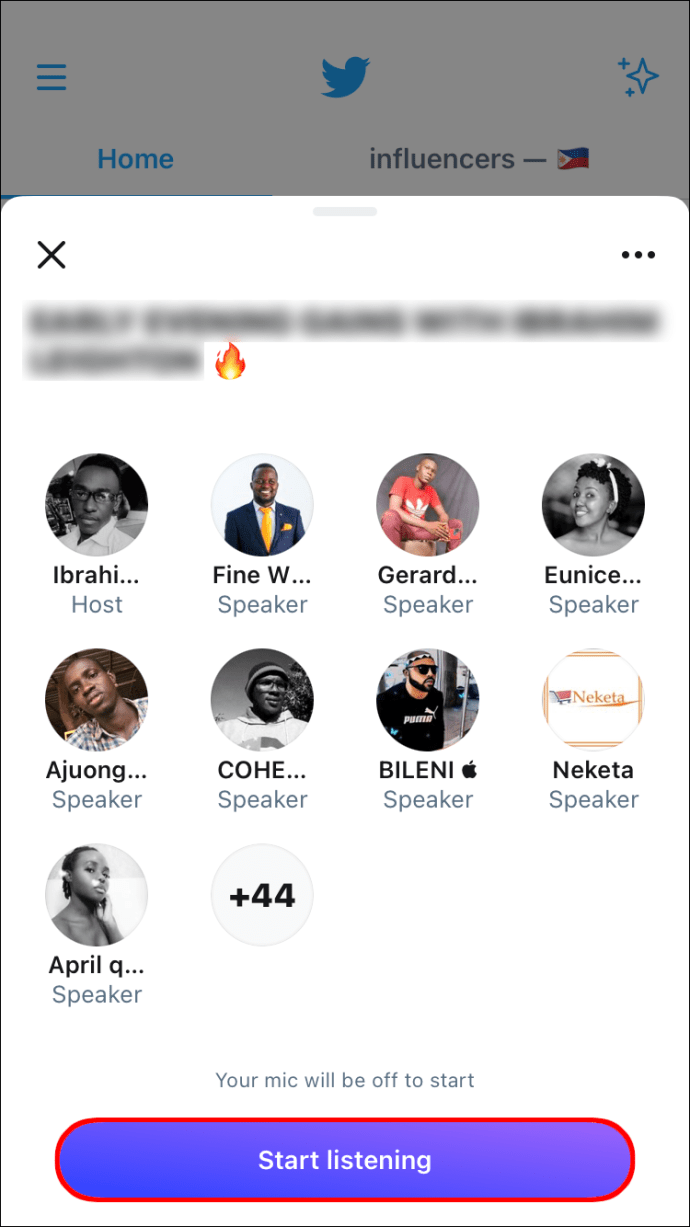
Alternatív megoldásként csatlakozhat a tweetben a lila Spaces lehetőségre kattintva. Nem csatlakozhatsz egy térhez, ha annak vége.
Android
Ha hallgatóként szeretne csatlakozni egy térhez Android-eszközéről:
- Nyissa meg a Twittert.
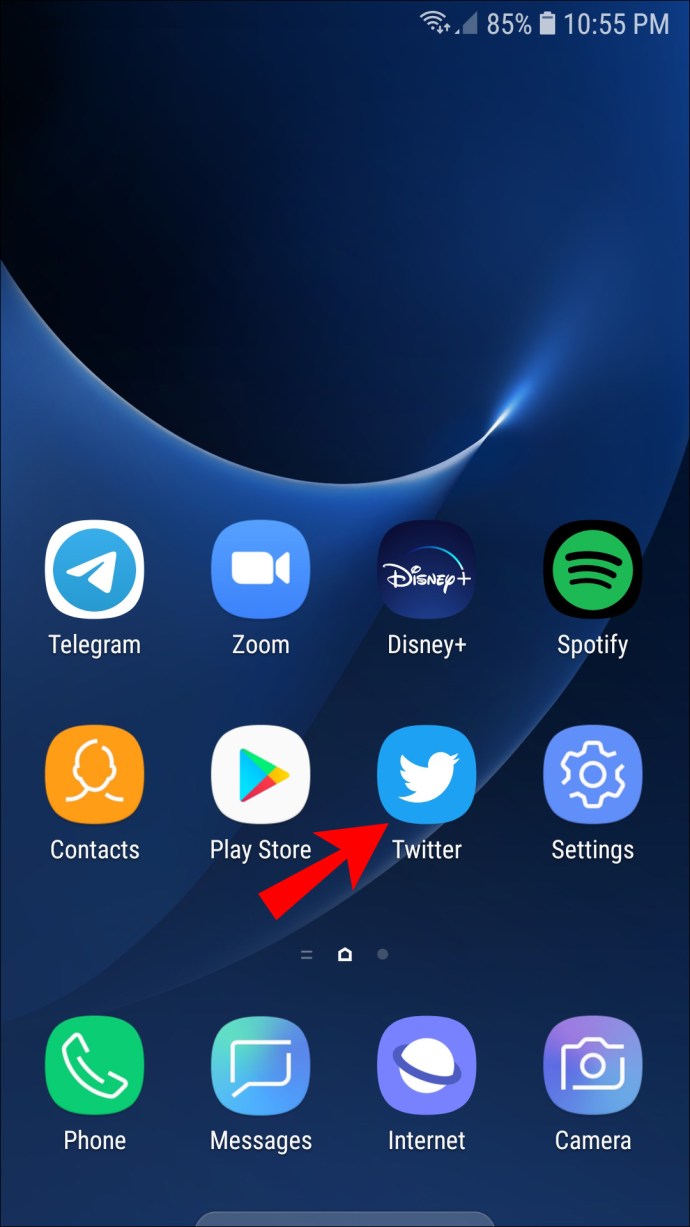
- A képernyő tetején tekintse át a flottákat/idővonalat. Ha valaki, akit követ, létrehozott egy teret, vagy előadó, a profilképe egy lila körben fog megjelenni.
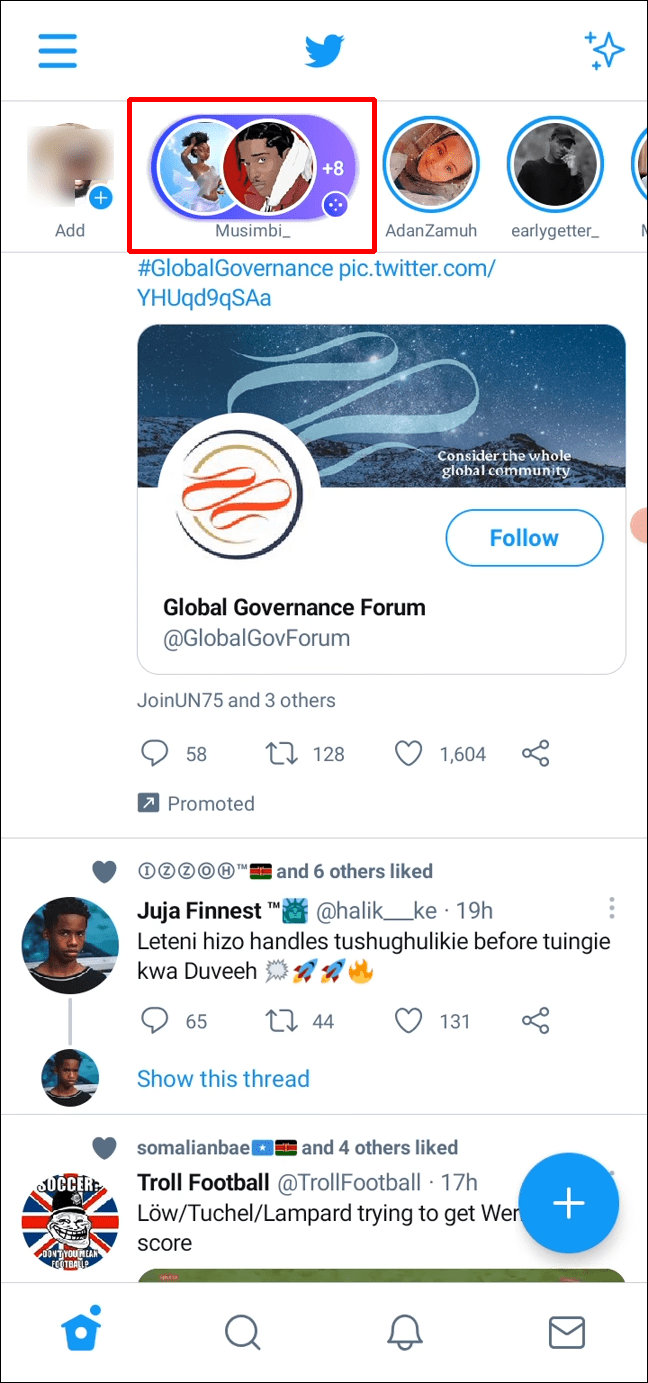
- Koppintson rájuk a tér részleteinek felfedéséhez.
- A felugró ablakok alján kattintson a „Csatlakozás ehhez a térhez” lehetőségre.
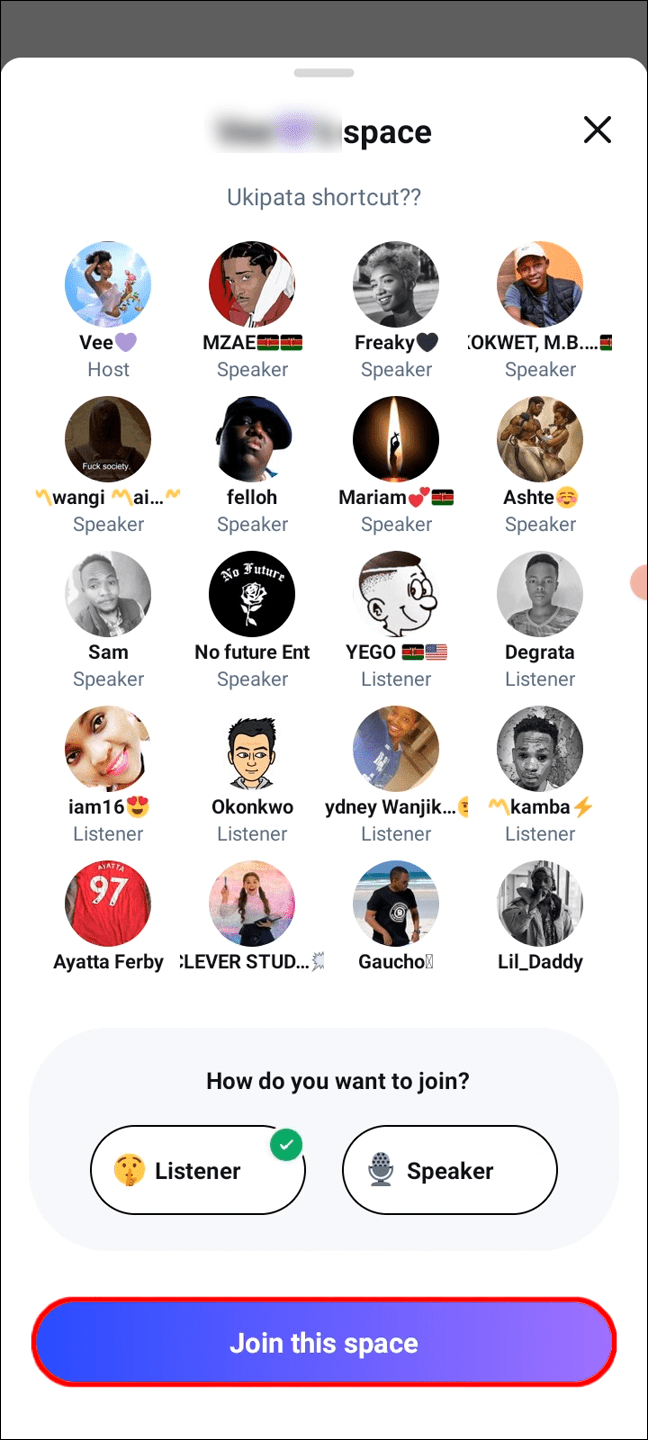
Másik megoldásként csatlakozhat egy térhez a lila Spaces opció kiválasztásával egy tweetben. Csak akkor csatlakozhatsz egy térhez, ha az élő.
Hogyan hívjunk meg hallgatókat egy Twitter-térbe
Közvetlenül meghívhat hallgatókat a terébe, ha elküldi nekik a Space-hivatkozást DM-ben vagy tweetben, vagy megosztja azt más módon, például e-mailben vagy szöveges üzenetben.
iPhone
Mások meghívása a teredbe iPhone-járól:
- Az aktív téren belül kattintson a megosztás ikonra a bal alsó sarokban.
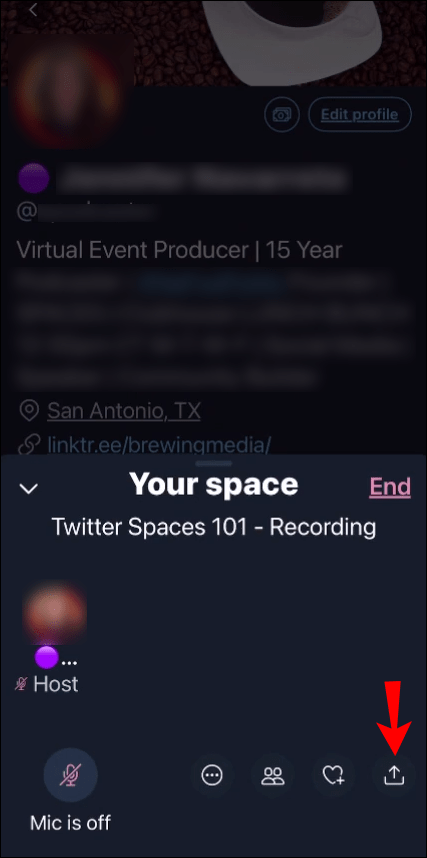
- Válasszon a következő lehetőségek közül:
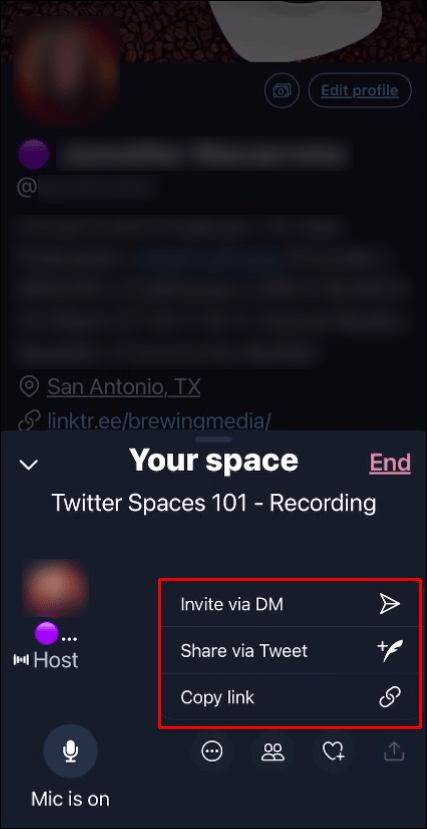
- "Meghívás DM-en keresztül"
- „Megosztás tweeten keresztül” vagy
- „Link másolása” más módon történő megosztáshoz, például e-mailben vagy szöveges üzenetben.
Android
Mások meghívása a Space-be Android-eszközéről:
- Kattintson a megosztás ikonra a bal alsó sarokban az élő tereden belül.
- Válasszon az alábbi lehetőségek közül:
- "Meghívás DM-en keresztül"
- „Megosztás tweeten keresztül” vagy
- „Link másolása” más módon történő megosztáshoz, például e-mailben vagy szöveges üzenetben.
További GYIK
Mik azok a jegyes helyek?
A Ticketed Spaces funkció célja, hogy lehetővé tegye az alkotók számára, hogy részesedést szerezzenek az általuk szervezett Ticketed Spaces eseményekből származó nyereségből. A jegyárusított terek workshopok, beszélgetések lebonyolítására, vagy hűséges rajongókkal való találkozásra és köszöntésre, valamint belépők értékesítésére használhatók.
Mi történik egy Twitter-térrel, amikor véget ér?
Amint egy Twitter-tér véget ér, többé nem érhető el nyilvánosan a Twitteren.
A Twitter-szabályok esetleges megsértésének felülvizsgálata érdekében a Twitter a Space befejezése után 30 napig megőrzi a Space hanganyagának és feliratainak másolatait. Ha szabálysértést találnak, a hanganyagot további 90 napig megőrzik. Ez idő alatt a Space házigazdái és résztvevői fellebbezhetnek, ha úgy vélik, hogy hibát követtek el. Az audiotartalmakat és -adatokat elemzésekhez és kutatásokhoz is felhasználják a szolgáltatás fejlesztése érdekében.
A házigazdának lehetősége van letölteni a hanganyagot a tereihez, amíg az még a szervereken van, a „Twitter adatai” letöltési eszköz segítségével.
A megosztott Térhivatkozás a térrel kapcsolatos információkat is tartalmaz, például a tárhely házigazdáinak és egyéb résztvevőinek leírását és személyazonosságát, valamint a Tér jelenlegi állapotát.
Talk ‘n’ Tweet
A Twitter Spaces a Twitter válasza a Clubhouse audio chat platformra. Ez a hely az élő hangos beszélgetésekhez. Mostantól annyit beszélhet, amennyit csak akar Twitteren.
Miután elérte a több mint 600 Twitter-követőt, létrehozhat egy teret, és bárkit meghívhat. Csatlakozhatnak egy Térhez, ha rákattintnak a meghívó linkjére, vagy belépnek egy élő, érdeklődésre számot tartó Térbe. A hallgatók és a felszólalók valós időben hallhatnak és nyíltan vitázhatnak bármilyen témáról.
Házigazdálkodtál már Twitter-teret – ha igen, milyen volt? Beleugrott valami szaftos beszélgetésbe mostanában? Mondja el nekünk a Twitter Space tapasztalatait az alábbi megjegyzések részben.